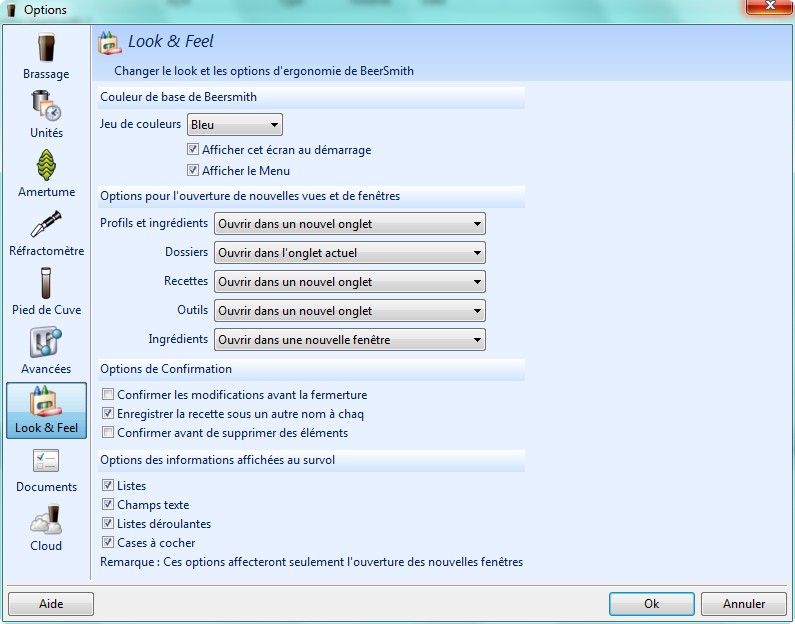Beersmith3-Aide/Look and Feel
Les paramètres d'apparence (Look and Feel) vous permettent d'ajuster le schéma de couleur global pour BeerSmith ainsi que la façon dont divers éléments du programme sont ouverts. Par défaut la plupart des nouvelles fenêtres seront créées dans un nouvel onglet, mais vous pouvez changer ce comportement si vous souhaitez les afficher dans une fenêtre ou sur l'onglet courant (vous pouvez utilisez les boutons suivant et précédent pour naviguer).
A partir de la version 2.3, une nouvelle option de création de recette simplifiée a été ajouté afin que les ingrédients affichent la quantité ainsi que quelques autres champs critiques lors de l'édition, tout en cachant les détails. Pour avoir les détails d'un ingrédient particulier, il vous faut cliquer sur le bouton détail. Il vous est possible de retourner à l'ancienne apparence (qui montre les détails sur tous les écrans/menus) en désactivant l'option de création de recette simplifiée dans la boîte de dialogue des options d'apparence.
Aussi ajouté à la version 2.3, une option pour fermer les onglets quand la touche Echap/entrée est pressée. Cochez la case Fermer les onglets (Echap/Entrée) pour activer cette option qui est désactivée par défaut.
NOTE: Vous pouvez également modifier la façon dont les fenêtres s'affichent à tout moment en appuyant sur la touche Ctrl ou en cliquant sur un outil ou une vue en maintenant la touche Maj enfoncée. Si vous cliquez sur Maj, l'outil s'affichera dans une nouvelle fenêtre et si vous cliquez sur la vue en maintenant la touche Ctrl enfoncée, la vue s'affichera dans un nouvel onglet (remplaçant la valeur par défaut).
Mac note: dans la version Mac de Beersmith, la boite de dialogue des options est listée en tant que préférences sous le menu et la barre d'outils de BeerSmith2 plutôt que dans options.
Réglage des options de "Look and Feel"
- Sélectionnez Options dans le menu Outils ou la barre d'outils (Préférences dans le menu BeerSmith 3 pour la version Macintosh). Sélectionnez l'icone Look and Feel sur la barre d'outils dans la boîte de dialogue des options,
- Si vous voulez changer le schéma de couleur global pour BeerSmith, vous pouvez choisir un nouveau thème en utilisant la liste de sélection déroulante.
- Si vous voulez changer la façon dont les différents éléments sont ouverts, comme des recettes ou des outils, choisir l'option dans le menu déroulant de la section "Options pour l'ouverture des fenêtres et nouvelles vues".
- Si vous souhaitez qu'un dialogue de confirmation s'affiche lors de la fermeture d'un élément avant d'enregistrer les modifications, cochez la case "Valider les modifications". Notez que cela ne sera actif que lorsque vous fermerez une fenêtre ou un onglet, et n'interviendra pas si vous enregistrez ou annulez l'article.
- Si vous souhaitez enregistrer une recette ouverte sous un nouveau nom lors du changement de version, cochez l'option correspondante,
- Cochez la case "Confirmer avant la suppression d'éléments" si vous voulez qu'un dialogue de confirmation s'affiche à chaque fois que vous supprimez un élément. Notez que cela est rarement nécessaire puisque vous pouvez utiliser le bouton Annuler au lieu d'annuler les modifications,
- Choisissez enfin les types d'élément pour lesquels une astuce sera affichée au survol.